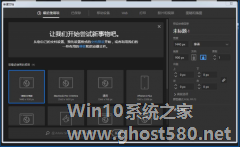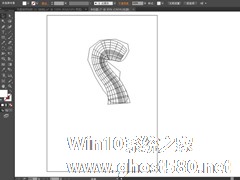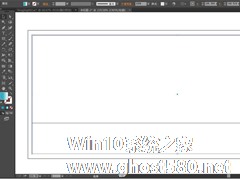-
ai如何利用透明度制作简单调色的圆形图?ai利用透明度制作简单调色圆形图的方法
- 时间:2024-05-03 00:44:58
大家好,今天Win10系统之家小编给大家分享「ai如何利用透明度制作简单调色的圆形图?ai利用透明度制作简单调色圆形图的方法」的知识,如果能碰巧解决你现在面临的问题,记得收藏本站或分享给你的好友们哟~,现在开始吧!
ai如何利用透明度制作简单调色的圆形?最近有很多小伙伴表示想知道ai使用透明度如何制作出简单调色的圆形,今天小编在这就给大家带来ai利用透明度制作简单调色圆形的方法步骤。
方法/步骤
1、打开软件,新建文档,命名为调色,如图。
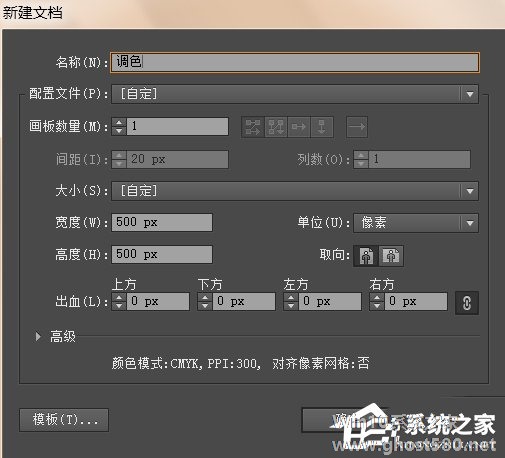
2、我们绘制一个圆形,填充为CMYK红色,如图。
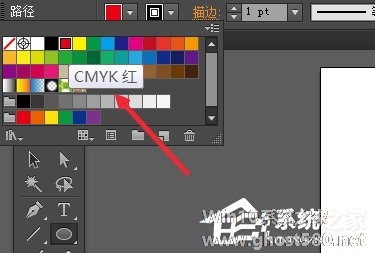
3、再次绘制一个圆形,填充为CMYK黄色,如图。
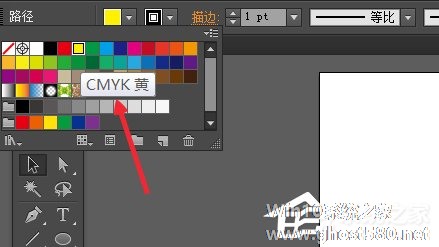
4、然后调整两个形状的不透明度为50%,如图。
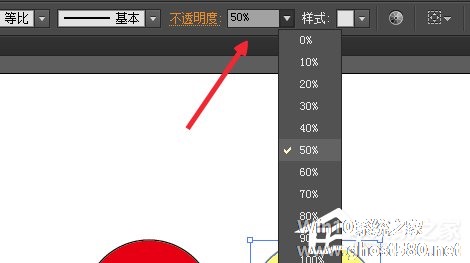
5、我们看到两个形状重叠之后呈现出了橙色,如图。
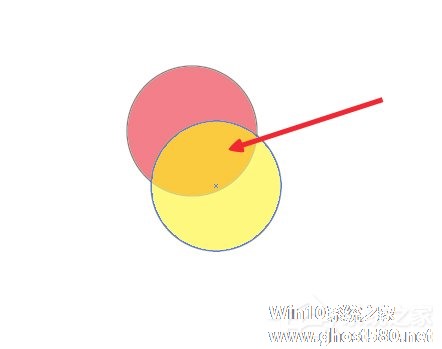
6、我们再次绘制两个圆形,分别填充为白色和黑色,设置50%,透明度,重叠之后呈现出灰色,如图。
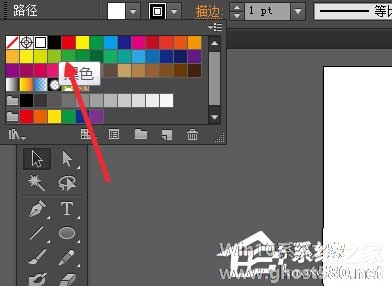
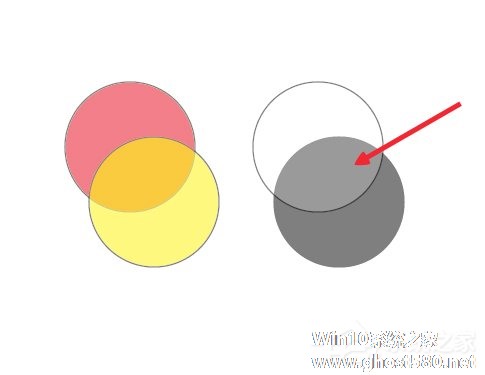
7、同样的道理,绘制不同的颜色,然后重叠,呈现出不同的颜色,如图。
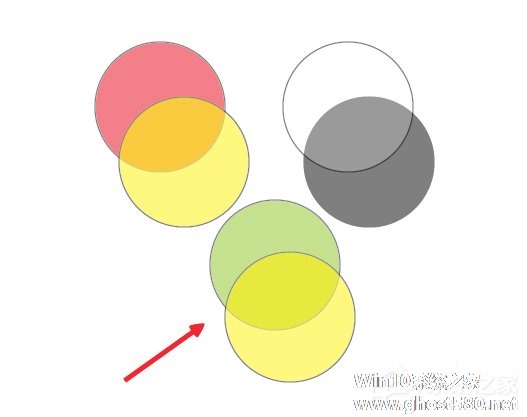
这就是ai利用透明度制作简单调色圆形的方法步骤啦,大家都学会了吗?还想了解更多的软件教程请关注系统之家。
以上就是关于「ai如何利用透明度制作简单调色的圆形图?ai利用透明度制作简单调色圆形图的方法」的全部内容,本文讲解到这里啦,希望对大家有所帮助。如果你还想了解更多这方面的信息,记得收藏关注本站~
【Win10系统之家www.ghost580.net①独★家使用,未经允许不得转载!】
相关文章
-

ai如何利用透明度制作简单调色的圆形图?ai利用透明度制作简单调色圆形图的方法
ai如何利用透明度制作简单调色的圆形?最近有很多小伙伴表示想知道ai使用透明度如何制作出简单调色的圆形,今天小编在这就给大家带来ai利用透明度制作简单调色圆形的方法步骤。
方法/步骤
1、打开软件,新建文档,命名为调色,如图。
2、我们绘制一个圆形,填充为CMYK红色,如图。
3、再次绘制一个圆形,填充为CMYK黄色,如图。<ps... -
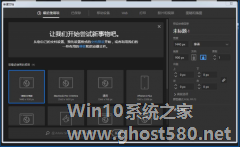
如何使用ai制作多圆形嵌套效果的图形 ai制作多圆形嵌套效果的图形的教程
如何使用ai制作多圆形嵌套效果的图形?ai是一款广泛应用于出版、多媒体和在线图像的工业标准矢量插画的软件。想要使用ai制作多圆形嵌套效果的图形,但是不知道具体怎么操作。下面就是ai制作多圆形嵌套效果的图形的教程,有兴趣的朋友,可以参考一下。
1、双击打开设计工具Ai,新建文档选择1440x900的模板,然后点击创建,如下图所示:
2、在新建的空白文档... -
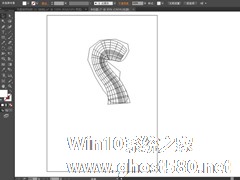
ai如何制作粉色的救生圈产品设计图?ai制作粉色的救生圈产品设计图的方法步骤
ai如何制作粉色的救生圈产品设计图?最近有小伙伴想要制作一个粉色救生圈的产品设计图却无从下手,今天小编就给大家带来ai制作粉色救生圈产品设计图的方法步骤。
方法/步骤
1、先画出动物的长长有脖了的路径,我们用网格工具做出一个渐变的网格线。
2、用粉红色的渐变填充这些网格线,从而得到一个粉红色的长脖子的效果图片。
3、继续来画一画动物的身... -
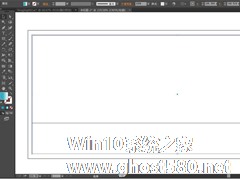
ai如何制作浪漫的樱花背景矢量图?ai制作浪漫的樱花背景矢量图的方法步骤
ai如何制作浪漫的樱花背景矢量图?当我们想用ai制作背景矢量图应该怎么办呢?今天给大家带来一种制作樱花背景矢量图的具体方法步骤,让我们一起来看看吧。
方法/步骤
1、先用矩形工具画出两个宽度一样的矩形,一个位于背景的上方,一个位于背景的下方。
2、设置蓝色到白色的渐变,我们改变渐变的角度分别填充上方大的矩形与下方小的矩形。
3、用钢笔在...